So bearbeiten Sie Webseiten zum Drucken in Chrome, IE und Safari [Tipp] | dotTech
Wir alle können unseren Teil dazu beitragen, die Regenwälder zu retten. Eine Möglichkeit, dies zu tun, besteht darin, weniger Papier zu drucken, wodurch Sie auch etwas Tinte sparen. Dieser Beitrag behandelt, wie Seiten zu bearbeiten, bevor Sie in Firefox drucken, und Sie können auch, dass mit dem Druck oder PDF mit CleanPrint für Google Chrome tun. Die Erweiterung ist auch für Firefox, IE und Safari verfügbar.
Gehen Sie zur Seite Drucken oder PDF mit CleanPrint und klicken Sie auf die Schaltfläche + Kostenlos, um sie hinzuzufügen Google Chrome. Dann finden Sie in der Symbolleiste eine Schaltfläche mit PDF drucken mit CleanPrint. Öffnen Sie nun eine zu druckende Seite und klicken Sie auf diese Schaltfläche.
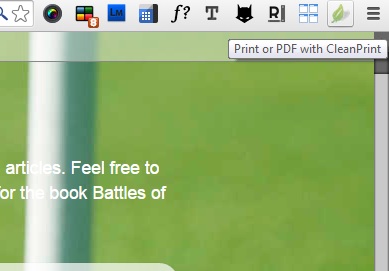
Wenn Sie auf diese Schaltfläche klicken, wird das Fenster in der folgenden Aufnahme geöffnet. Das Fenster enthält eine Seite mit Text und Bildern, die automatisch daraus entfernt werden. Sie können die entfernten Elemente jederzeit von der Seite wiederherstellen, indem Sie auf die Schaltfläche Mehr anzeigen klicken. Klicken Sie dann auf den roten Text und die entfernten Bilder, um sie der zu druckenden Seite hinzuzufügen.

Um weitere Inhalte von der Seite zu entfernen, wählen Sie die Schaltfläche Weniger anzeigen. Wenn Sie dann den Cursor über Seitentext und Bilder bewegen, gibt es ein kleines Kreuz wie in der Aufnahme unten. Wählen Sie Abschnitte der Seite aus, die mit dem Kreuz gelöscht werden sollen, und klicken Sie dann, um sie zu entfernen.

Damit können Sie eine Seite bis auf die Größe entfernen, indem Sie weniger wichtige Abschnitte entfernen. Die Erweiterung bietet auch einige andere Optionen, um die für den Druck erforderliche Papiermenge weiter zu reduzieren. Klicken Sie beispielsweise links auf die Schaltfläche a, um die Textgröße zu verringern. Es gibt auch eine Schaltfläche weniger Tinte, die die Tintenmenge auf der Seite reduziert.

Wenn Sie die Seite bearbeitet haben, klicken Sie auf die Schaltfläche Text, um eine Vorschau anzuzeigen. Das öffnet die Seite in Microsoft Word wie in der Abbildung unten. Klicken Sie auf die Schaltfläche Dokument drucken, um die Seite zu drucken.

Mit dieser Erweiterung können Sie jetzt nur den wesentlichen Text auf einer Website-Seite drucken, indem Sie alle Bilder usw. entfernen. Das spart Tinte, Papier und vor allem die Regenwälder. Weitere Informationen finden Sie auf der CleanPrint-Website.




